ニュースの通知を設定する
保有銘柄/登録銘柄/マイニュースに登録されている銘柄を選択して、ニュースを通知します。登録されていない銘柄のニュースを通知する場合は、個々に銘柄名やコードを指定します。
ニュースのバルーンメッセージ表示や、メールによるニュース配信を設定することもできます。
ニュース通知する銘柄を設定する
- 1. ツールバーの「メニュー」ボタンをクリックし、「各種設定」→「システム設定」を選択する
-
「設定」画面が表示されます。
- 2. 画面左のメニューから「ツールバー」→「ニュース」を選択する
- 3. 左側の選択対象一覧で銘柄を選択し、「追加」ボタンをクリックする
-
登録されていない銘柄の場合は、「銘柄名/コード」を入力して「追加」ボタンをクリックします。
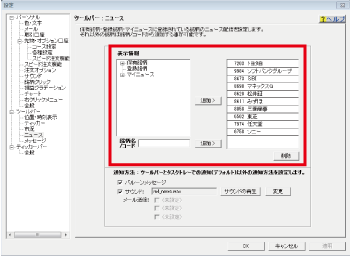
右側の通知対象一覧に表示されます。

- 右側の通知対象一覧では、以下の操作ができます。
- 一覧から削除するには、銘柄を選択し、「削除」ボタンをクリックします。
- 「Shift」キーや「Ctrl」キーを使い、通知対象銘柄を複数まとめて選択することもできます。
- 4. 必要に応じて、ツールバーとタスクトレー以外の通知方法を設定する
-
バルーンメッセージ/サウンド/メール送信による通知を設定できます。
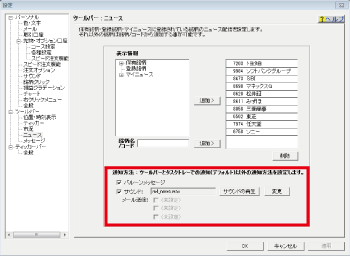
- 5. 「OK」ボタンをクリックする
-
設定が反映され、「設定」画面が閉じます。
「適用」ボタンをクリックすると、続けて、ほかの設定を変更できます。
